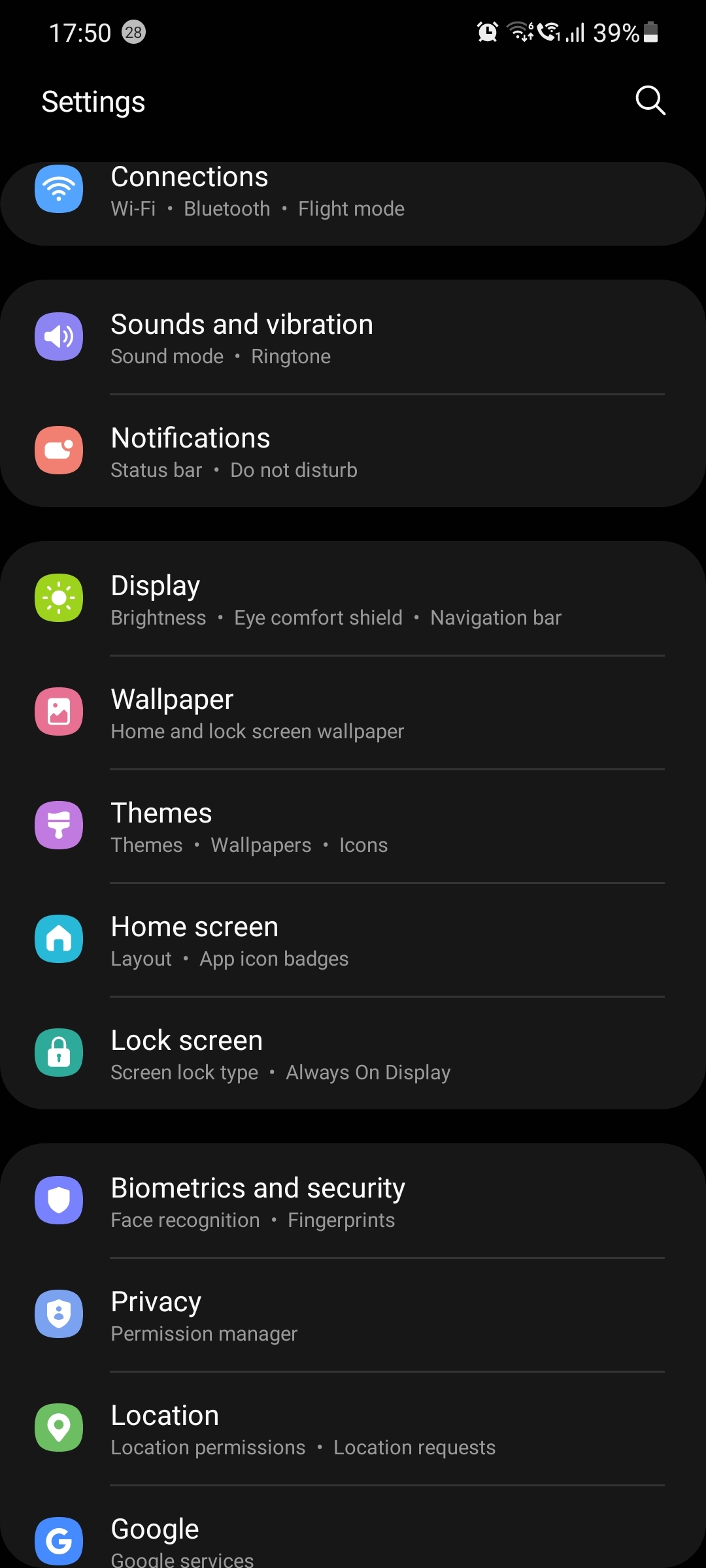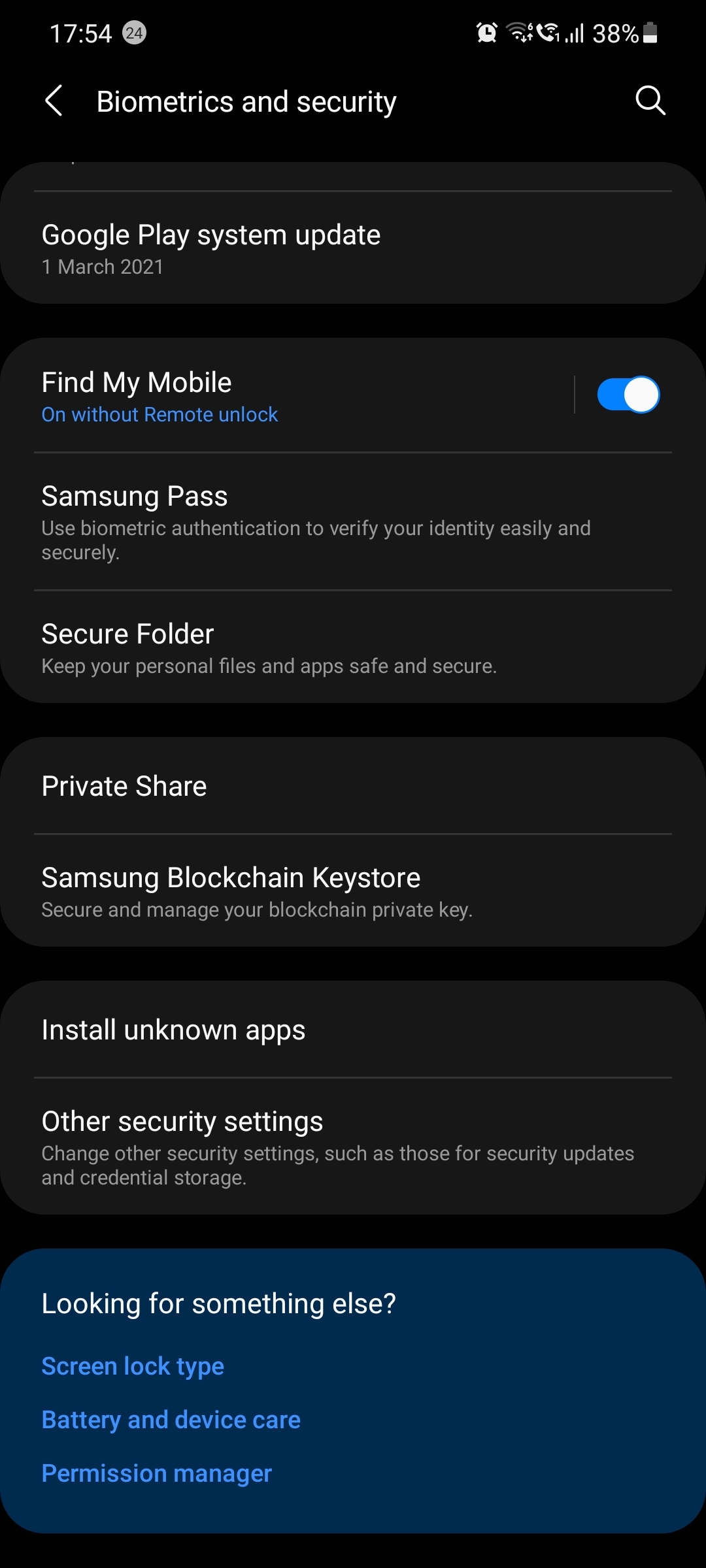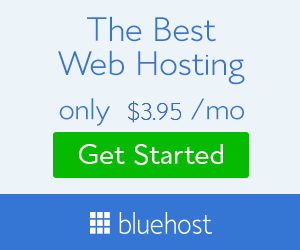Qu’est-ce que Secure Folder
Secure Folder est un deuxième espace dans le stockage du smartphone avec une couche cryptée supplémentaire. C’est l’endroit où les utilisateurs peuvent garder les photos, vidéos, fichiers, applications et autres données privées. Il est distinct du stockage principal du téléphone.
Les utilisateurs peuvent ajouter une couche supplémentaire de verrouillage biométrique, de motif, de mot de passe ou de code PIN pour empêcher tout accès non autorisé.
Comment activer et configurer Secure Folder sur les smartphones Samsung
Ouvrez « Paramètres » sur votre smartphone Samsung et accédez à « Biométrique et sécurité »
Faites défiler vers le bas et appuyez sur l’option «Dossier sécurisé» et suivez les instructions pour configurer le dossier sécurisé.
Notez qu’au moment de la configuration, vous devrez saisir les détails du compte Samsung et le compte Google. Parallèlement à cela, vous devrez également configurer la protection par mot de passe pour cela.
Une fois terminé, il ouvrira automatiquement le dossier sécurisé. Une nouvelle icône de dossier sécurisé apparaîtra également dans le lanceur.
Comment ajouter des applications à Secure Folder
Pour ajouter des applications, appuyez sur l’icône «+» dans le coin supérieur droit. Ici, vous pouvez choisir parmi ceux préinstallés ou télécharger à l’aide de Google Play Store.
Comment ajouter des fichiers de la section principale au dossier sécurisé
Pour transférer un fichier, une photo, une vidéo ou tout autre document, ouvrez simplement le fichier et appuyez sur trois points. Appuyez ensuite sur l’option «Déplacer vers le dossier sécurisé».
Comment sauvegarder les données stockées dans le dossier sécurisé
Dans la dernière mise à jour de Secure Folder, Samsung a supprimé l’option de sauvegarde. Cela signifie que les utilisateurs ne peuvent plus sauvegarder les données de Secure Folder.
Cependant, vous pouvez d’abord déplacer tous vos fichiers et documents du dossier sécurisé vers la section principale, puis effectuer une sauvegarde de l’ensemble du smartphone. Vous pouvez également les télécharger sur le stockage cloud.
Samsung offre également aux utilisateurs la possibilité de déplacer des fichiers multimédias hors du dossier sécurisé au moment de la désinstallation.
Comment désinstaller Secure Folder
Ouvrez le dossier sécurisé et appuyez sur trois points dans le coin supérieur droit
Dirigez-vous vers Paramètres -> Plus de paramètres
Choisissez ici l’option Uninstal
Si vous souhaitez déplacer des fichiers multimédias hors du dossier sécurisé, assurez-vous de cocher l’option – Déplacer les fichiers multimédias hors du dossier sécurisé avant d’appuyer sur le bouton «Désinstaller».
.